Bu kılavuz, teklif ve şelale entegrasyonlarını kapsayarak uyumlulaştırma kullanarak Unity Ads'den reklam yüklemek ve göstermek için Google Mobile Ads SDK'sının nasıl kullanılacağını açıklar. Bu açıklamalar, Unity Ads'in bir reklam biriminin uyumlulaştırma yapılandırmasına nasıl ekleneceğini ve Unity Ads SDK'sının ve bağdaştırıcısının bir Flutter uygulamasına nasıl entegre edileceğini kapsar.
Desteklenen entegrasyonlar ve reklam biçimleri
Unity Ads için AdMob uyumlulaştırma adaptörünün özellikleri şöyledir:
| Entegrasyon | |
|---|---|
| Teklifli sistem | |
| Şelale | 1 |
| Formatlar | |
| Banner | |
| Geçiş reklamı | |
| Ödüllü | |
Şartlar
- En son Google Mobile Ads SDK'sı
- Flutter 3.7.0 veya sonraki sürümler
- [Teklif verme için]: Teklif vermeye desteklenen tüm reklam biçimlerini entegre etmek için Unity Ads 1.1.0 veya daha yeni sürümlerine yönelik Google Mobile Ads aracılık eklentisini kullanın (en son sürüm önerilir).
- Android'de dağıtmak için
- Android API düzeyi 23 veya üstü
- iOS'te dağıtmak için
- iOS 12.0 veya üzeri sürüm dağıtım hedefi
- Google Mobile Ads SDK'sı ile yapılandırılmış çalışan bir Flutter projesi. Ayrıntılar için Başlangıç bölümüne bakın.
- Uyumlulaştırma Başlangıç Kılavuzu'nu tamamlayın.
1. adım: Unity Ads kullanıcı arayüzünde yapılandırmaları ayarlayın
Unity Ads'e kaydolun veya oturum açın.
Proje oluşturma
Unity Ads kontrol panelinde Projeler'e gidin ve Yeni'yi tıklayın.
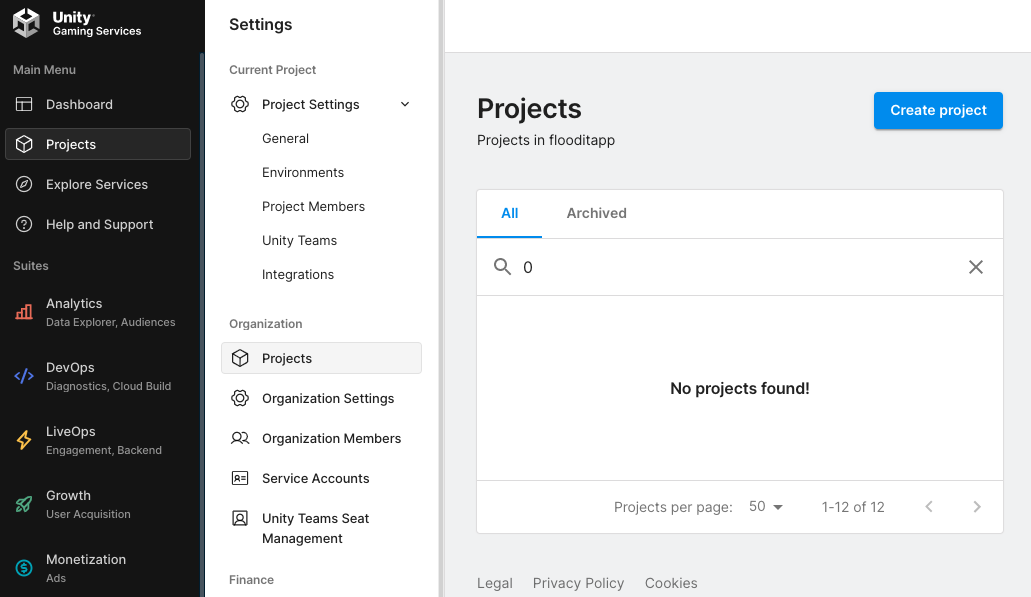
Formu doldurun ve projenizi eklemek için Oluştur'u tıklayın.
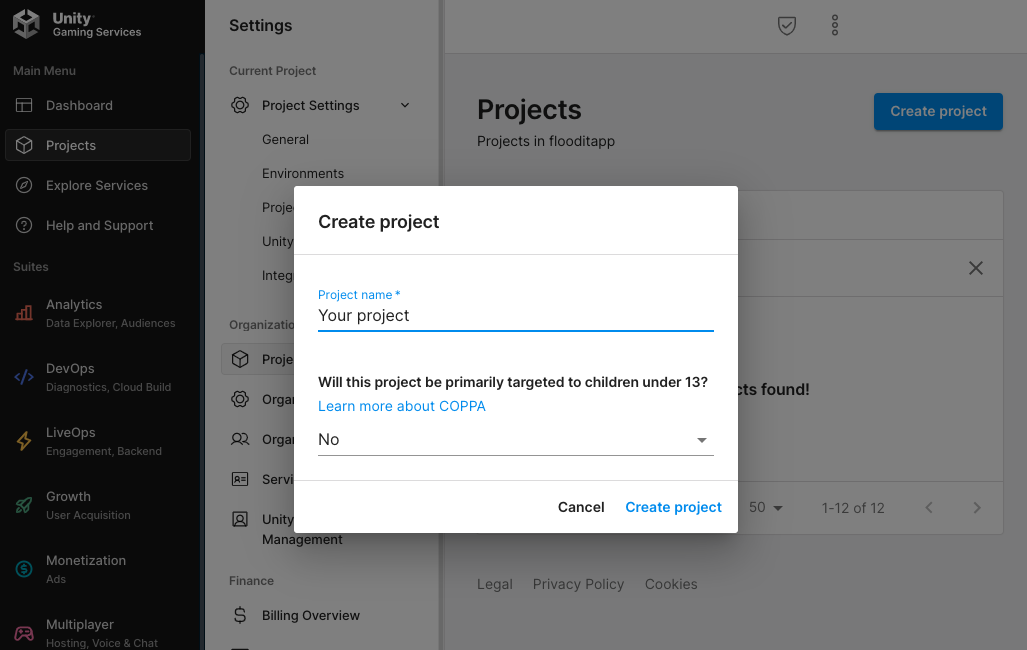
Unity Ads ile para kazanma'ya gidin ve Başlayın'ı tıklayın.
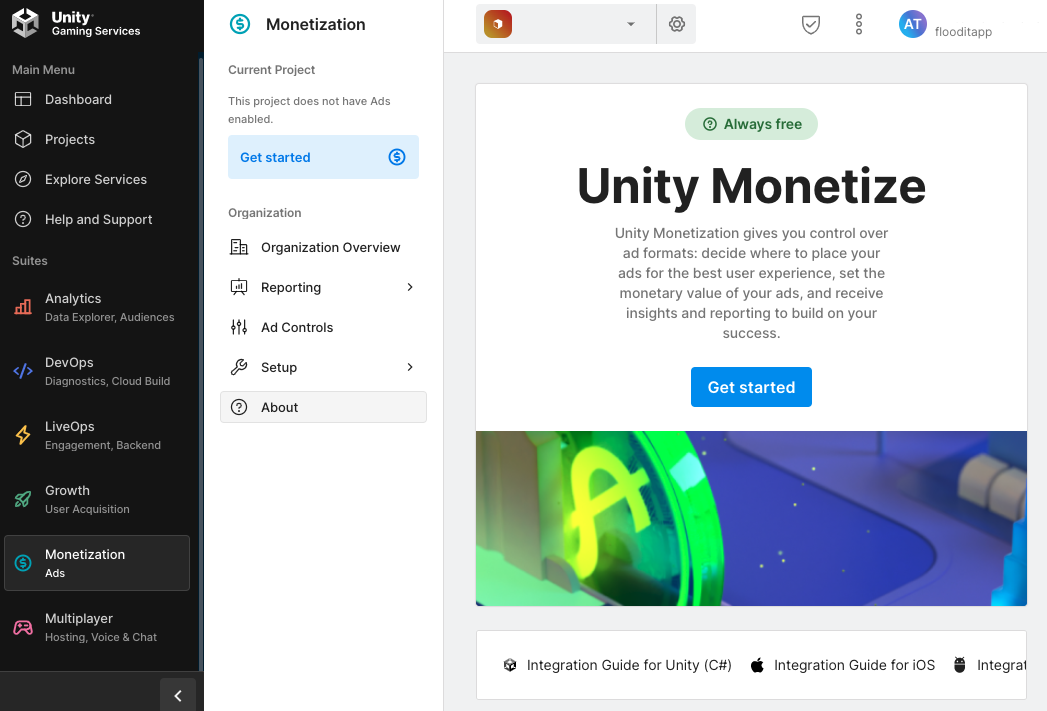
Yeni Proje modalında, Aracılık Ortağı için Aracılık kullanacağım ve Google AdMob'u seçip Sonraki'yi tıklayın.
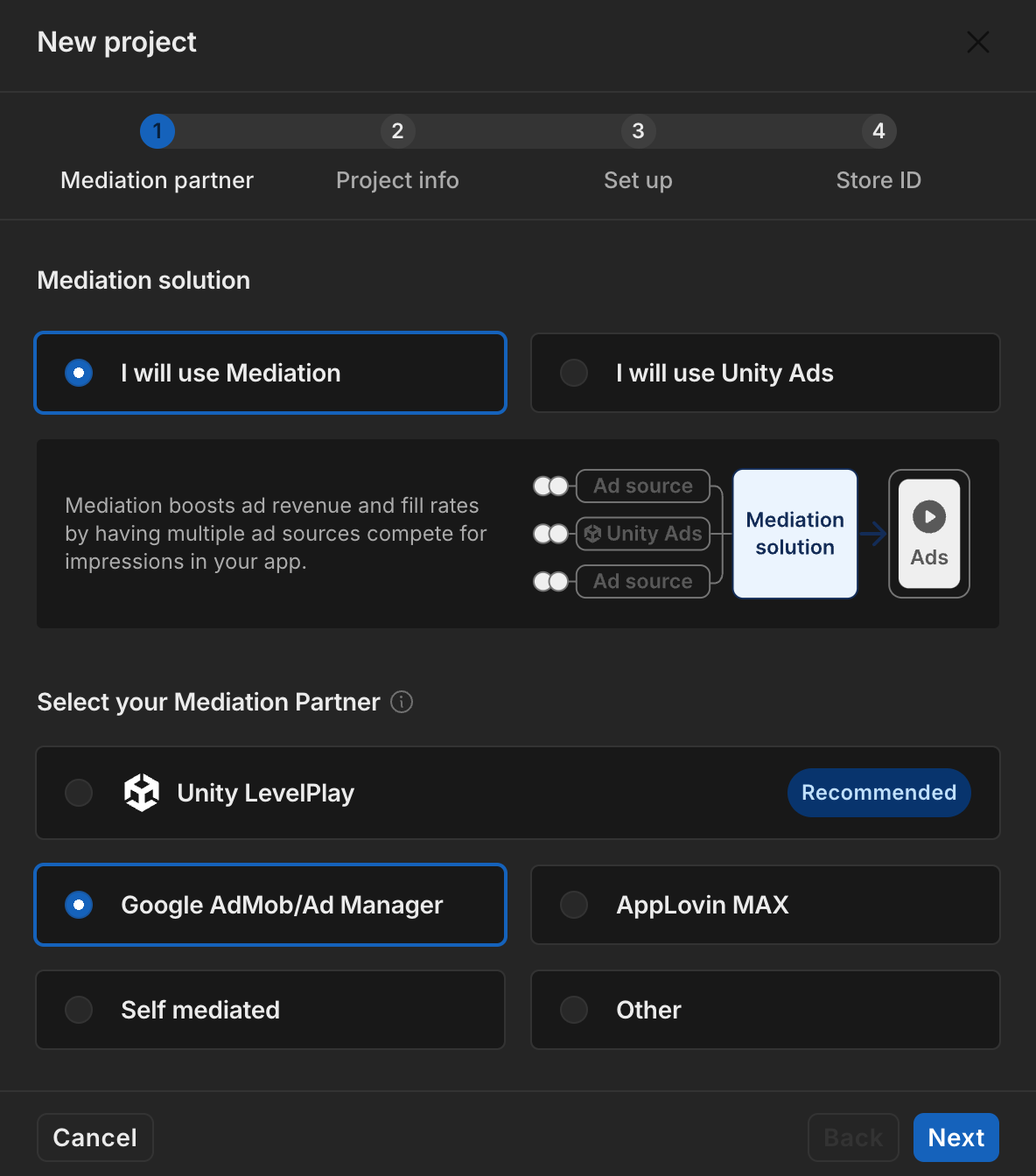
Reklam ayarları seçeneğini belirleyin ve Sonraki'yi tıklayın.
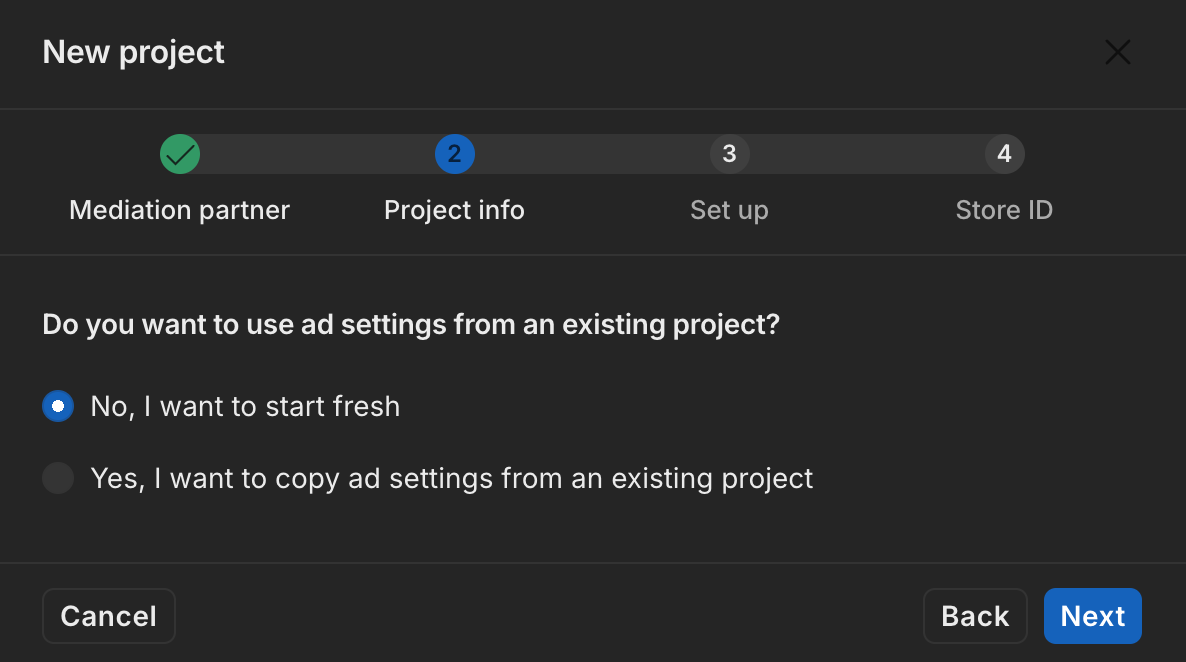
Yerleşim ayarlarınızı seçin ve Sonraki'yi tıklayın.
Teklif verme
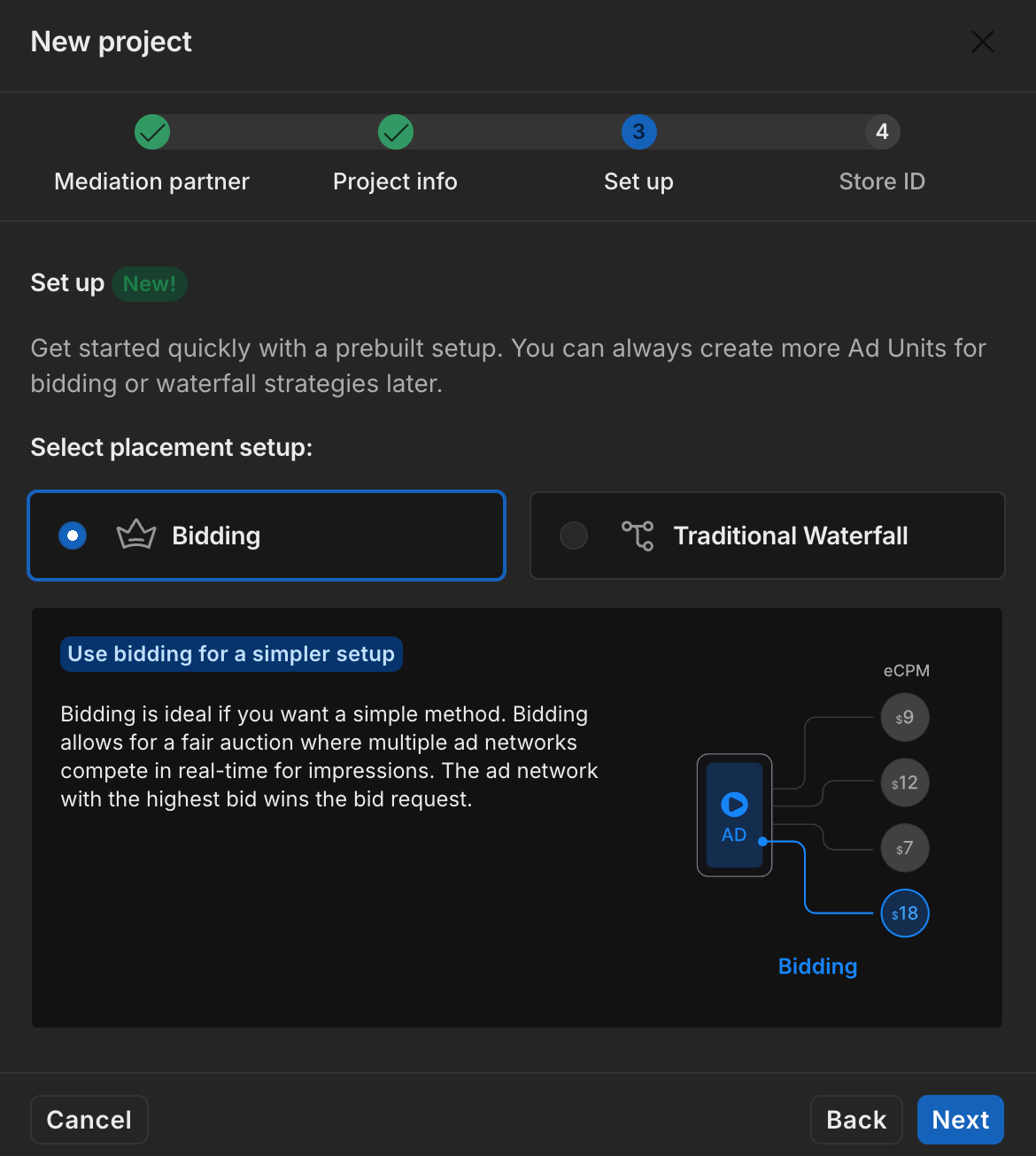
Şelale
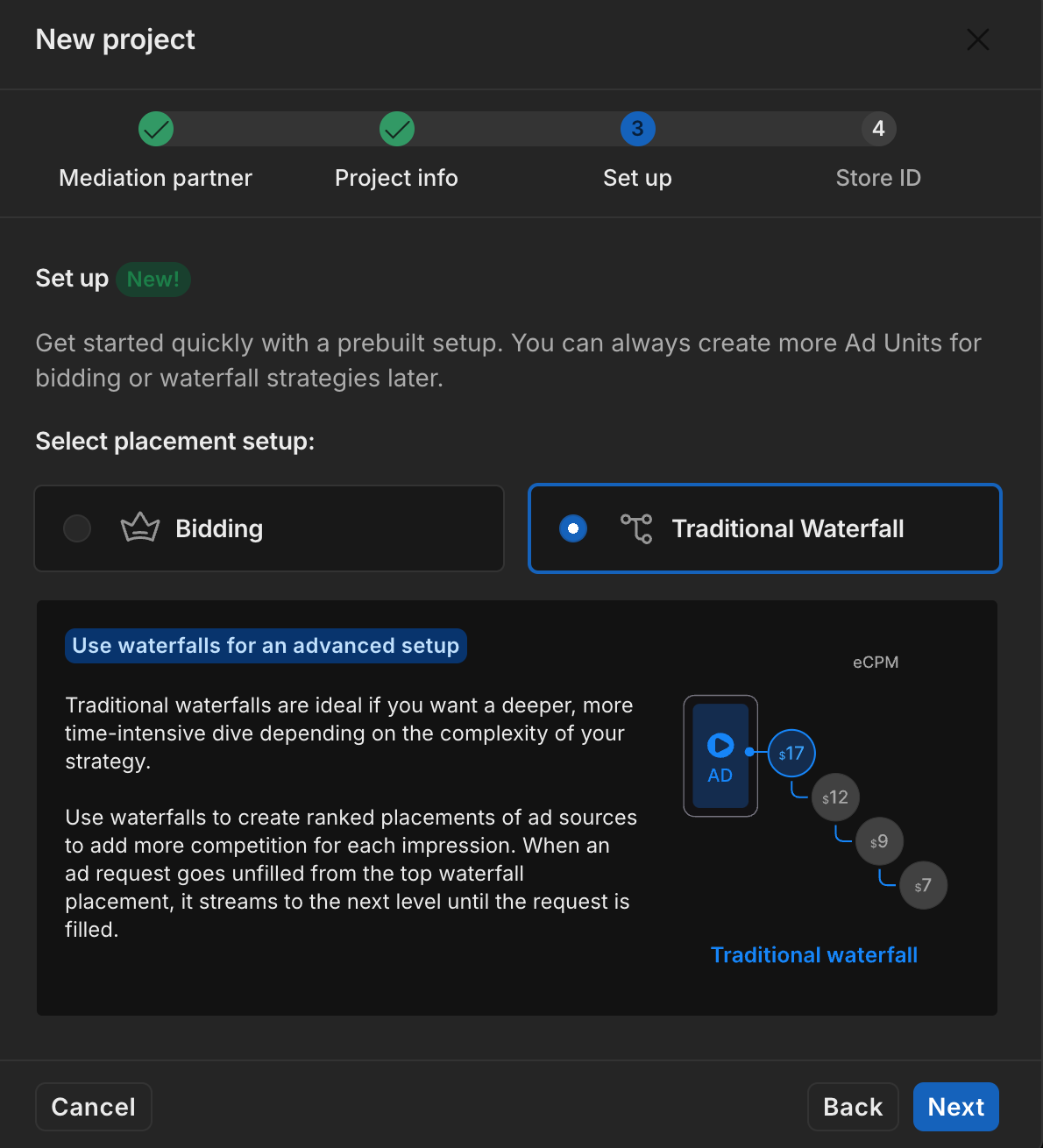
Formu doldurun, ardından Proje ekle'yi tıklayın.
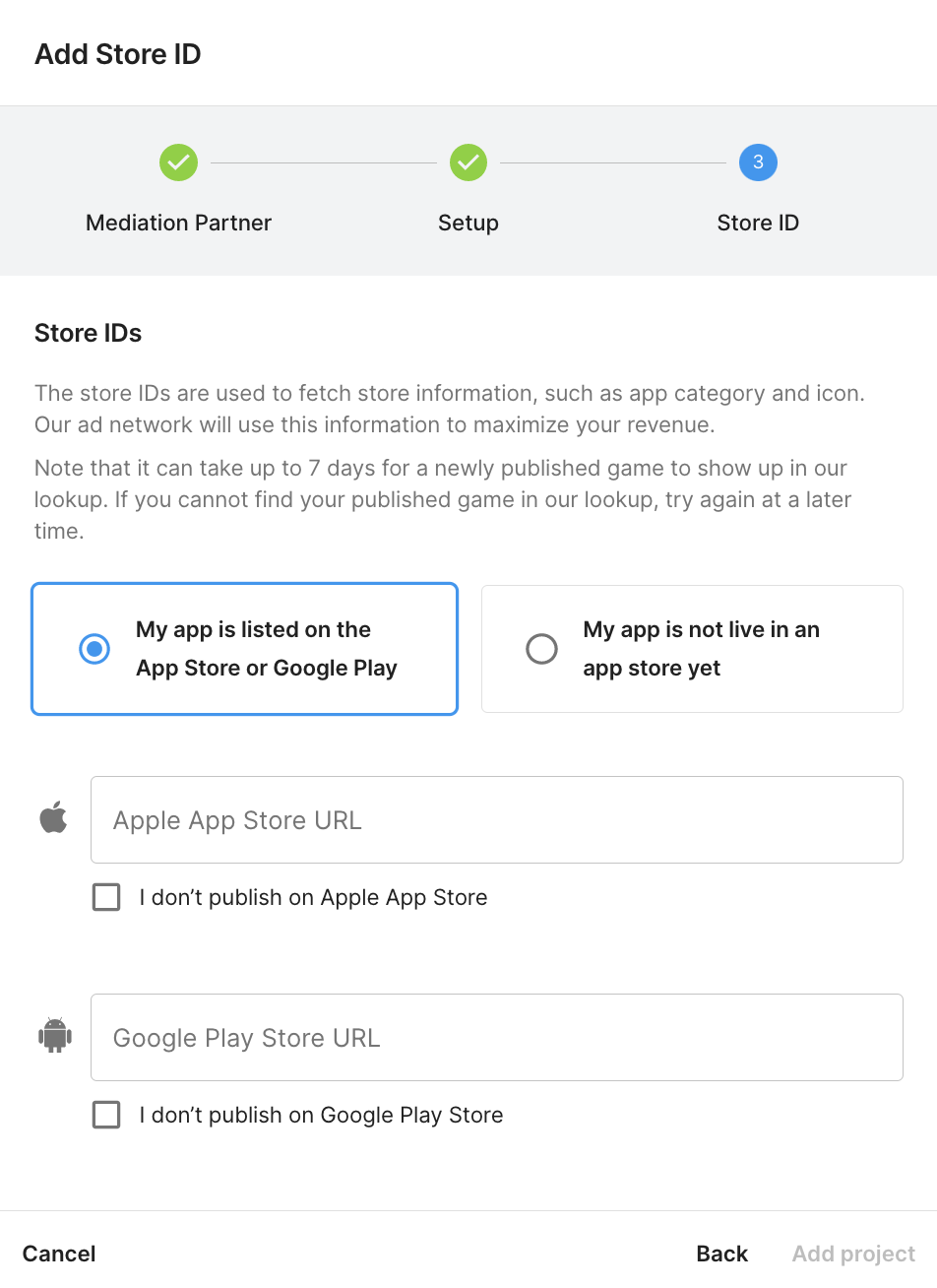
Oyun kimliğini not edin.
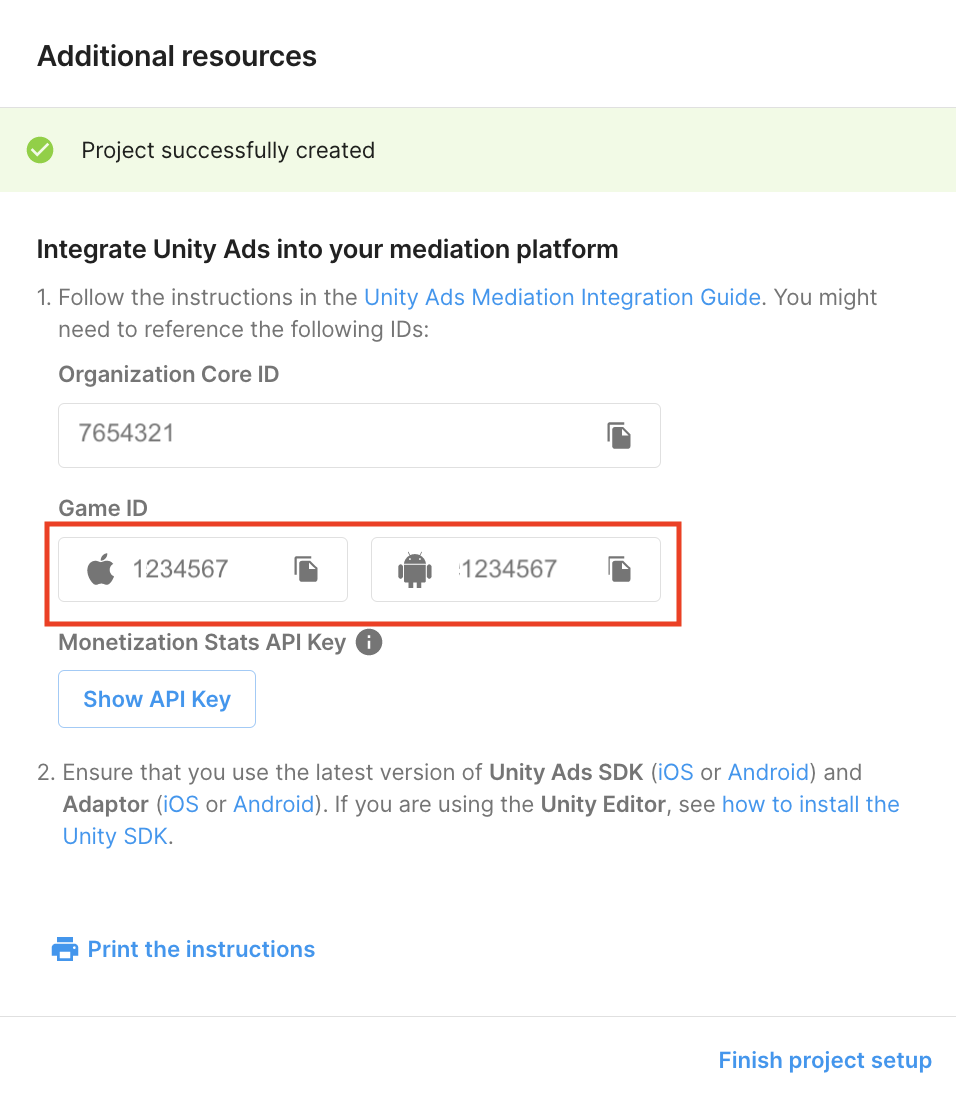
Reklam birimleri ve yerleşimler oluşturma
Unity Ads Monetization > Placements'a gidin, ardından projenizi seçip Add ad unit'i (Reklam birimi ekle) tıklayın.
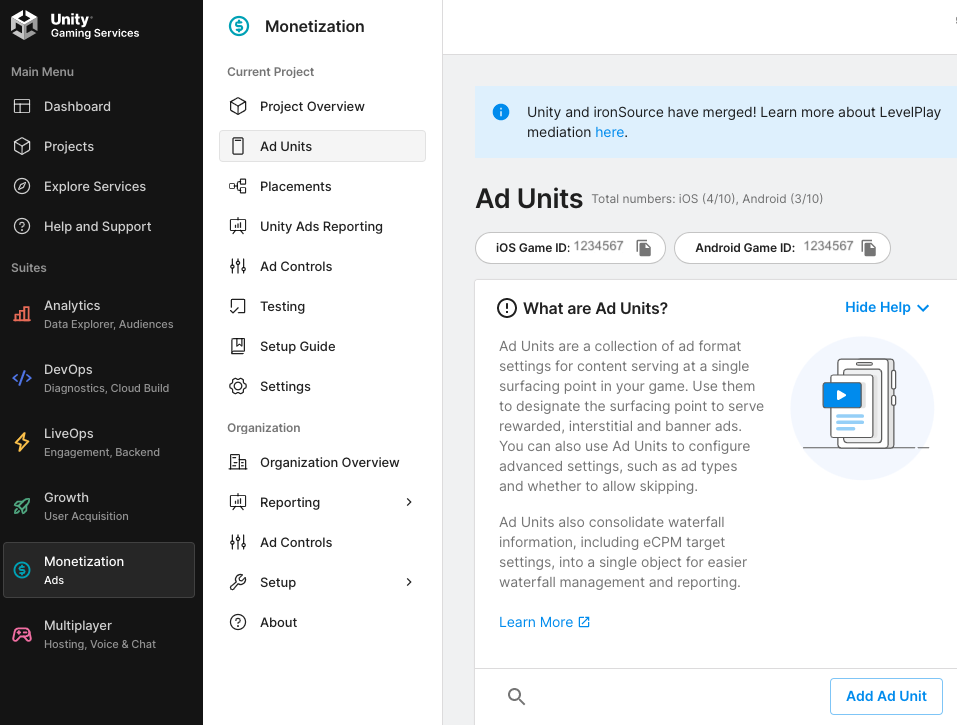
Reklam birimi adı girin, ardından Platform ve Reklam biçimi'ni seçin.
Android
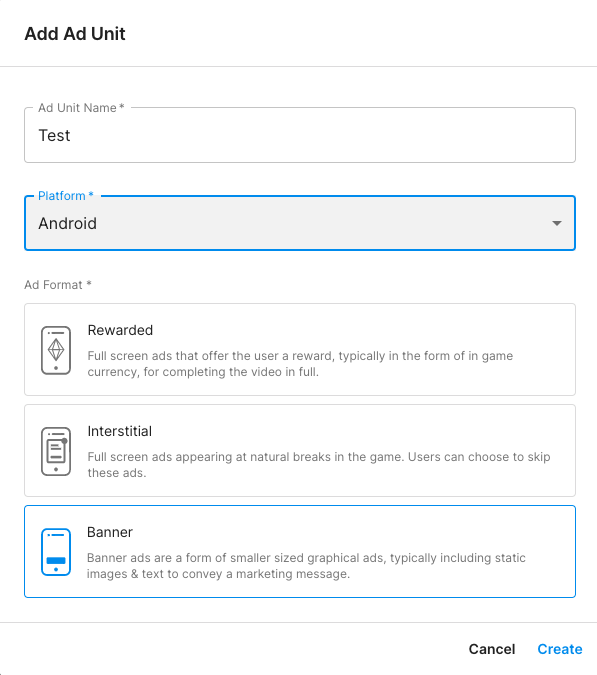
iOS

Teklif verme
Kurulum için Teklifli sistem'i seçin. Yerleşim bölümünde Yerleşim adını girin.
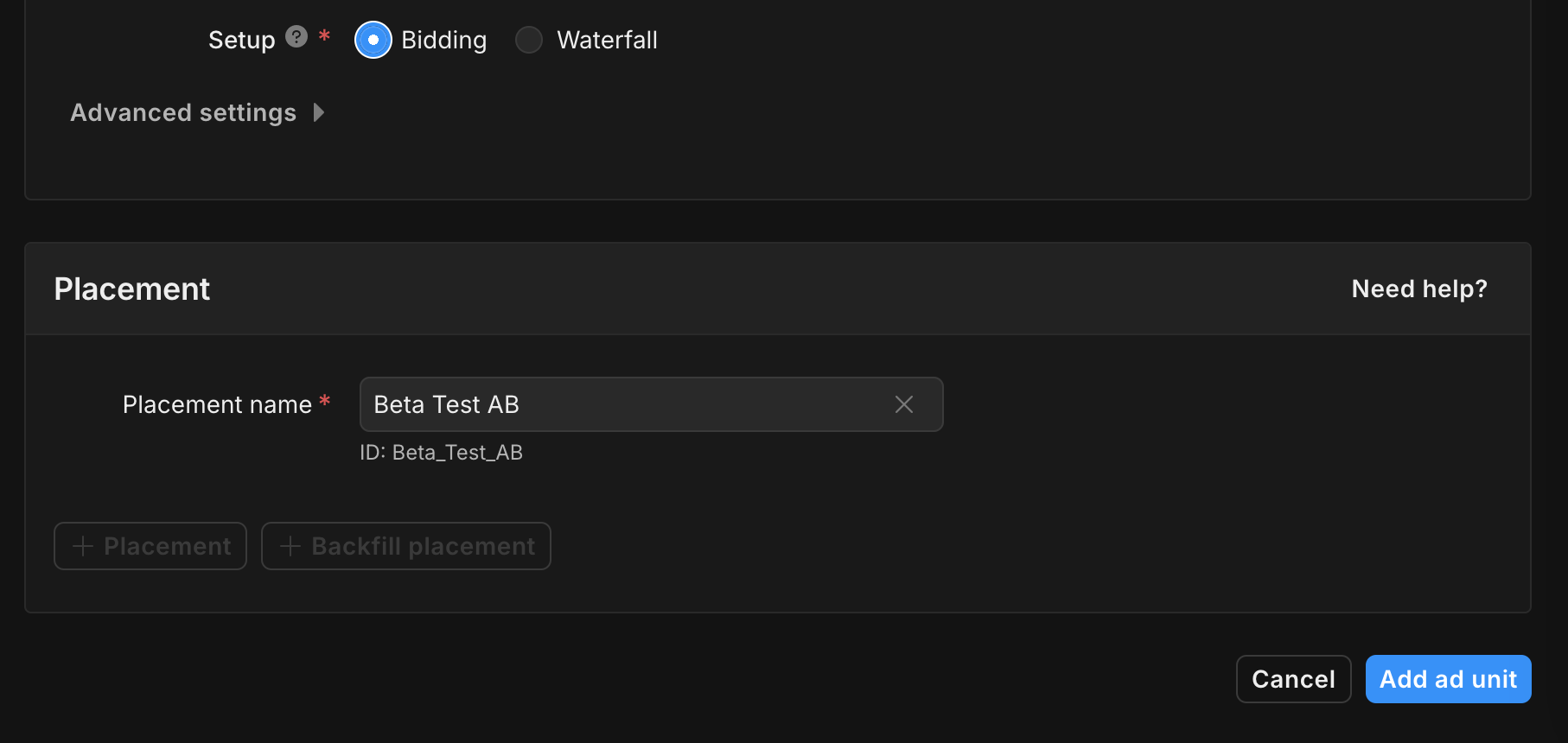
Yerleşim kimliğini not edin.
Şelale
Kurulum için Şelale'yi seçin. Yerleşim bölümünde Yerleşim adı, Coğrafi Etiketleme ve Hedef'i girin.
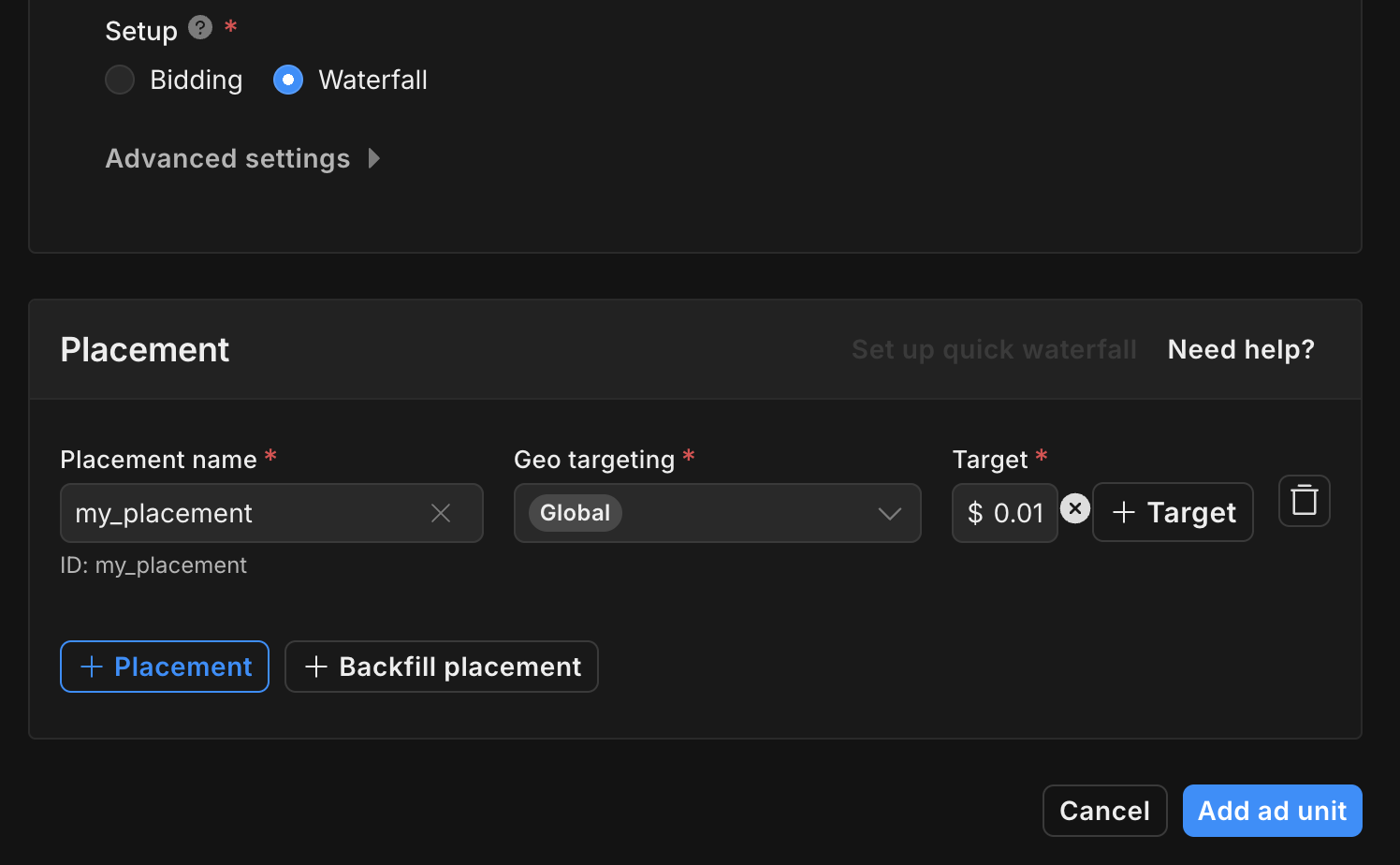
Yerleşim kimliğini not edin.
Son olarak, reklam biriminizi ve yerleşiminizi kaydetmek için Reklam birimi ekle'yi tıklayın.
Unity Ads Reporting API anahtarını bulma
Teklif verme
Bu adım, teklif entegrasyonları için gerekli değildir.
Şelale
Unity Ads Monetization > API management'a (API yönetimi) gidin ve Monetization Stats API Access'teki (Para kazanma istatistikleri API erişimi) API Key'i (API anahtarı) not alın.
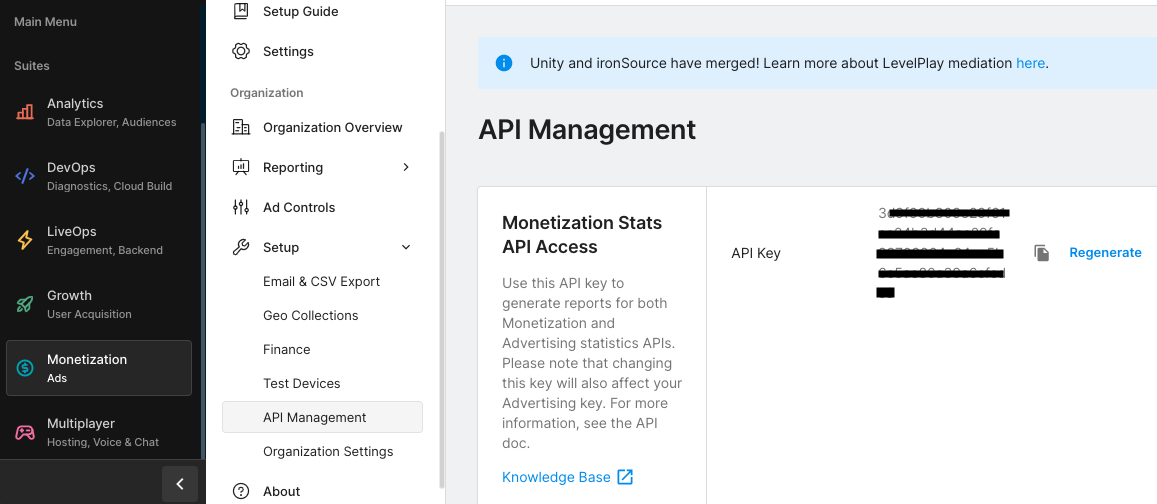
Ardından Unity Ads Monetization > Organization Settings'e (Kuruluş Ayarları) gidin ve Organization core ID'yi (Temel kuruluş kimliği) not edin.

app-ads.txt dosyanızı güncelleme
Uygulamalar İçin Yetkili Satıcılar app-ads.txt, uygulama reklamı envanterinizin yalnızca yetkili olarak tanımladığınız kanallar üzerinden satılmasını sağlamaya yardımcı olan bir IAB Tech Lab girişimidir. Reklam gelirinde önemli ölçüde kayıp yaşanmasını önlemek için bir app-ads.txt dosyası uygulamanız gerekir.
Bunu henüz yapmadıysanız
uygulamanız için bir app-ads.txt dosyası oluşturun.
Unity Ads için app-ads.txt uygulamak üzere app-ads.txt dosyasını ilk kez ayarlama başlıklı makaleyi inceleyin.
Test modunu etkinleştirme
Test modu, Unity Ads kontrol panelinden etkinleştirilebilir. Unity Ads Monetization > Testing'e (Unity Ads ile para kazanma > Test) gidin.
Her platformun düzenleme düğmesini tıklayarak, İstemci test modunu geçersiz kıl'ı etkinleştirip Tüm cihazlarda test modunu ZORUNLU olarak ETKİNLEŞTİR (ör. test reklamları kullan)'i seçerek uygulamanız için test modunu zorunlu kılabilirsiniz.
Android
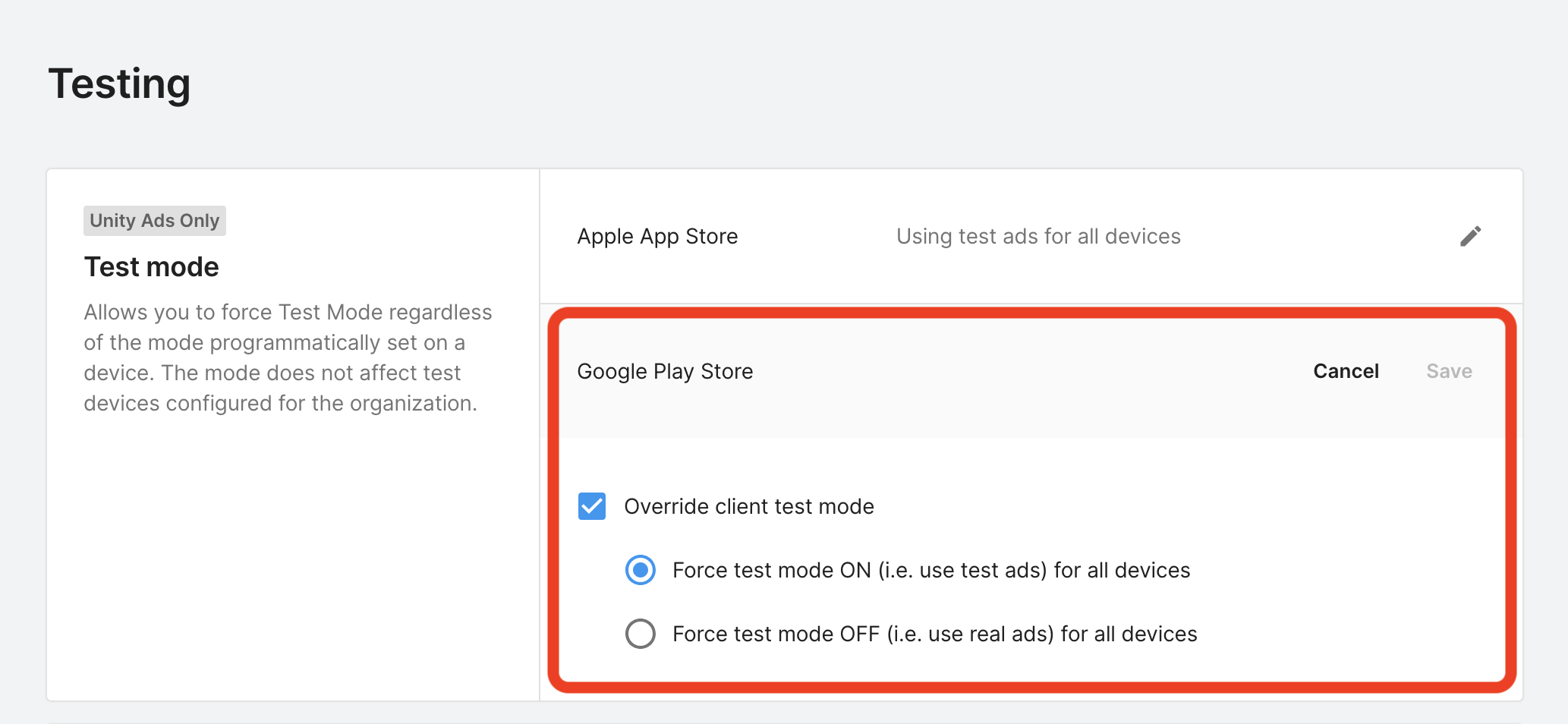
iOS
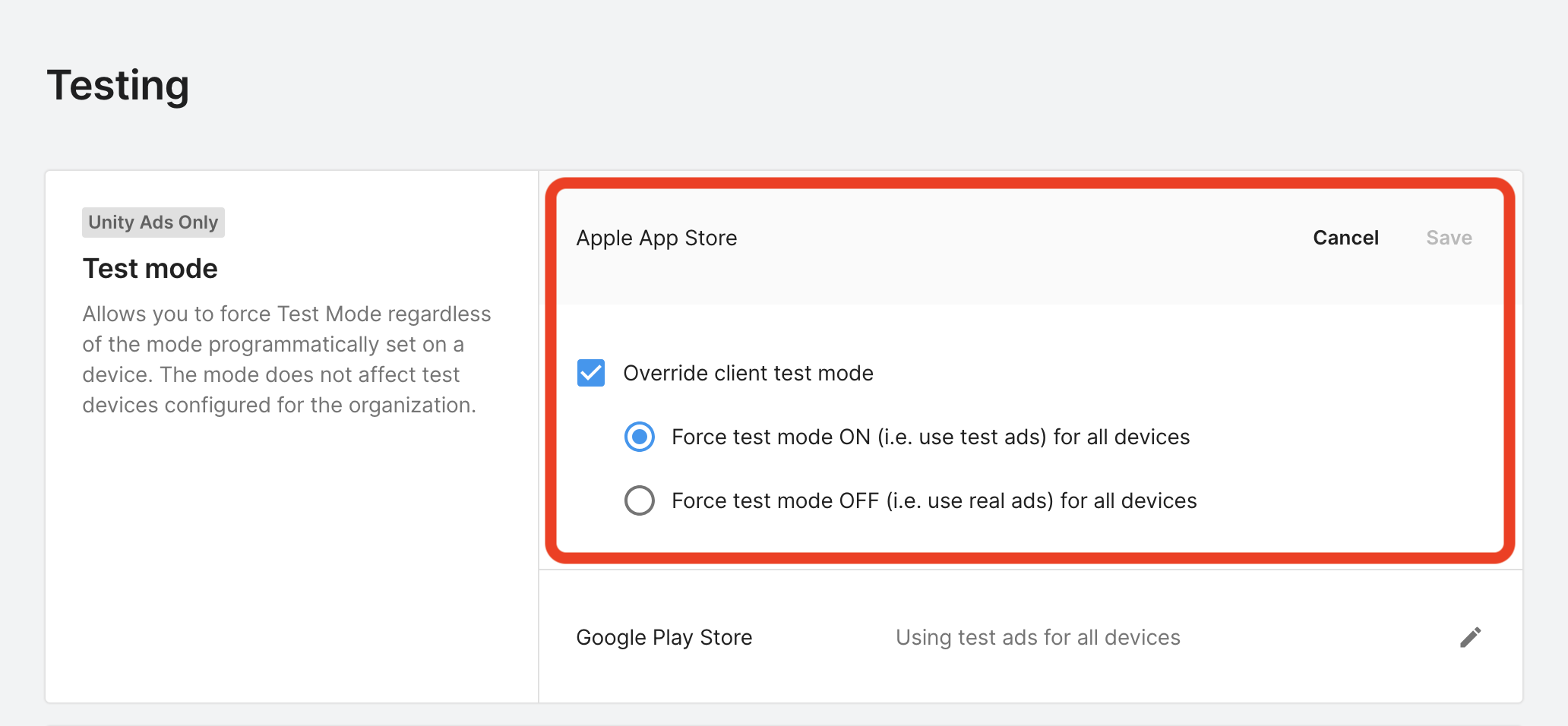
Alternatif olarak, Test Cihazı Ekle'yi tıklayarak belirli cihazlar için test modunu etkinleştirebilirsiniz.
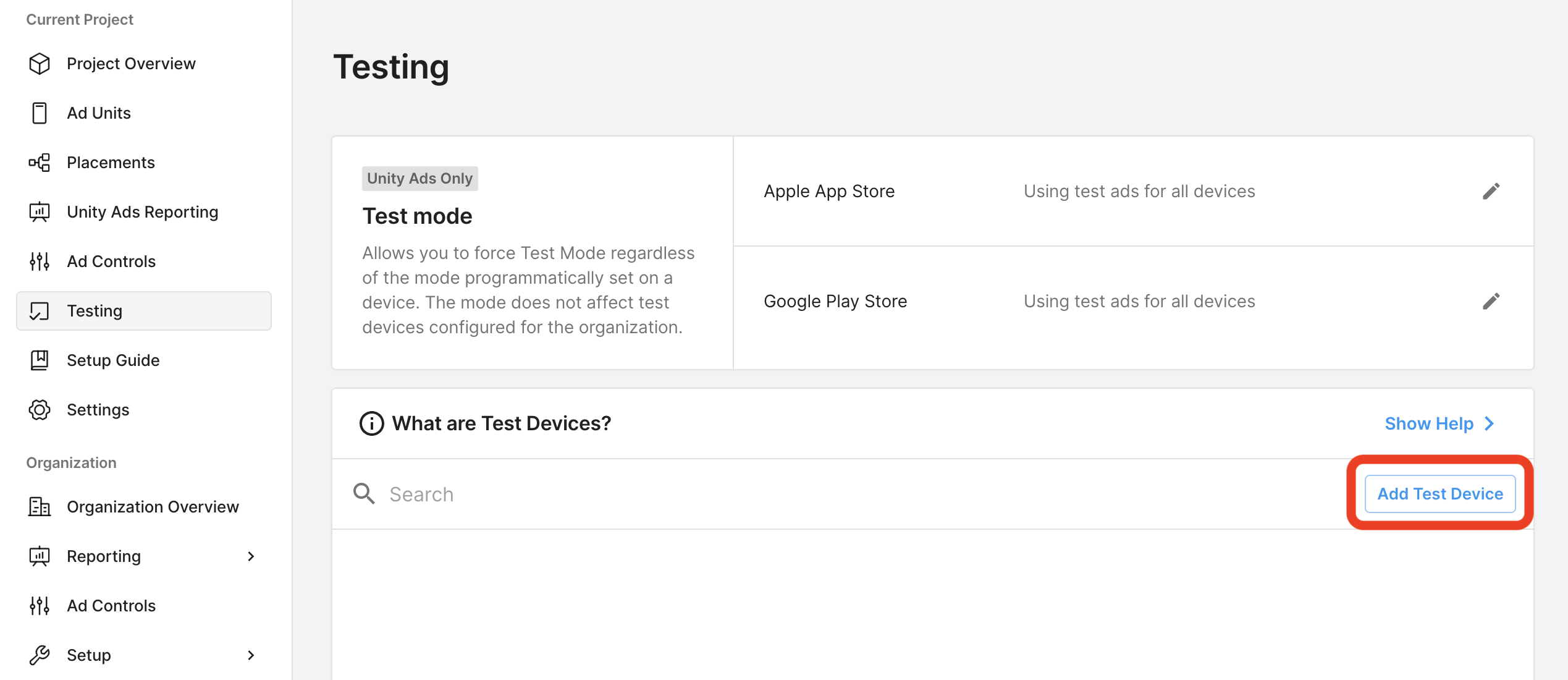
Test cihazınızın ayrıntılarını girip Kaydet'i tıklayın.
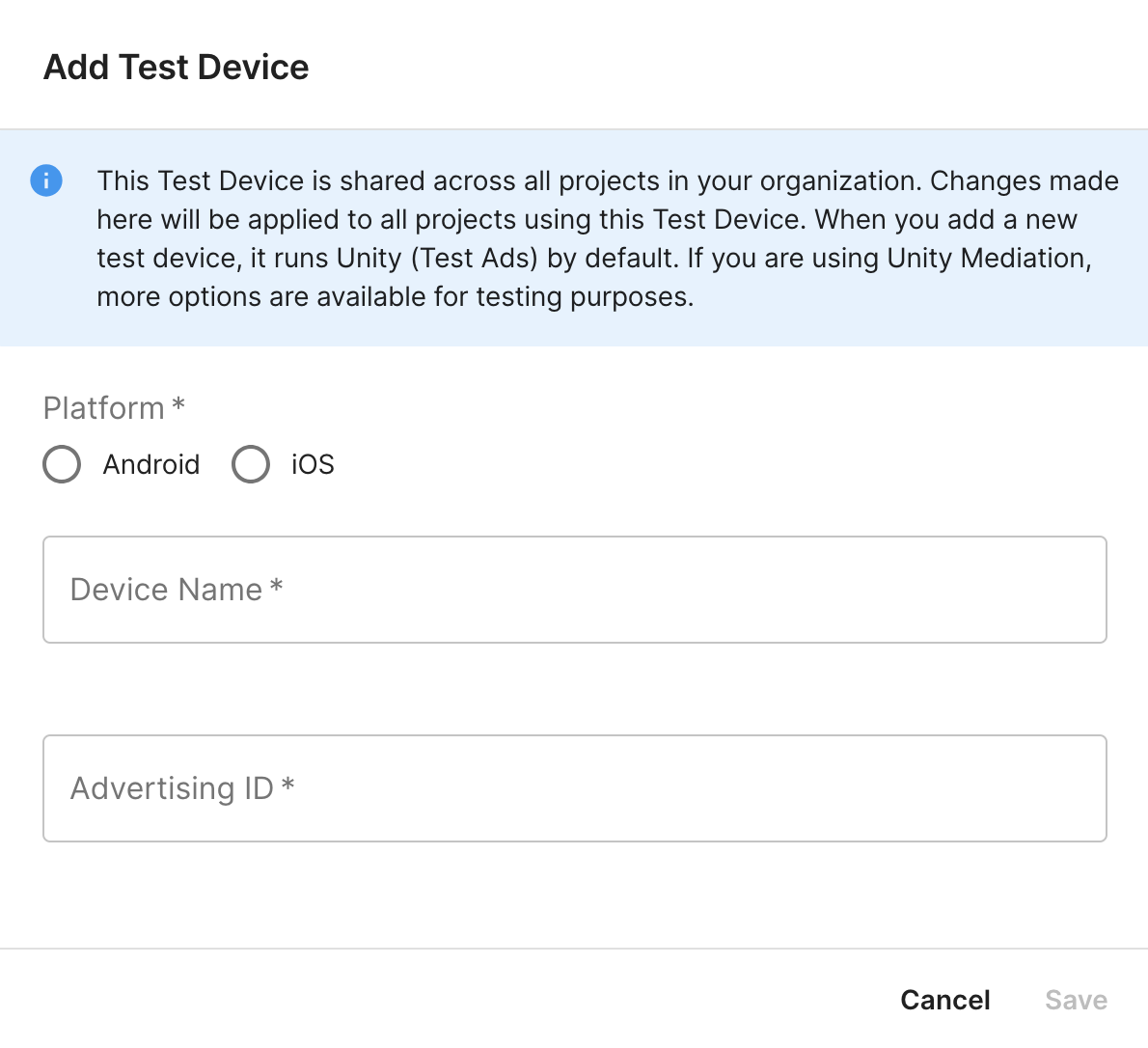
2. adım: AdMob kullanıcı arayüzünde Unity Ads talebini ayarlayın
Reklam biriminiz için uyumlulaştırma ayarlarını yapılandırma
Android
Talimatlar için Android kılavuzundaki 2. adıma bakın.
iOS
Talimatlar için iOS kılavuzundaki 2. adıma bakın.
Unity Ads'i GDPR ve ABD eyalet yönetmelikleri reklam iş ortakları listesine ekleme
AdMob kullanıcı arayüzündeki AB ve ABD eyalet tüzükleri reklam iş ortakları listesine Unity Ads'i eklemek için AB tüzükleri ayarları ve ABD eyalet tüzükleri ayarları bölümlerindeki adımları uygulayın.
3. adım: Unity Ads SDK'sını ve bağdaştırıcısını içe aktarın
pub.dev üzerinden entegrasyon
Paketinizin pubspec.yaml dosyasına Unity Ads SDK'sının ve bağdaştırıcının en son sürümleriyle birlikte aşağıdaki bağımlılığı ekleyin:
dependencies:
gma_mediation_unity: ^1.6.1
Manuel Entegrasyon
Unity Ads için Google Mobil Reklamlar uyumlulaştırma eklentisinin en son sürümünü indirin, indirilen dosyayı çıkarın ve çıkarılan eklenti klasörünü (ve içeriğini) Flutter projenize ekleyin. Ardından, aşağıdaki bağımlılığı ekleyerek pubspec.yaml dosyanızda eklentiye referans verin:
dependencies:
gma_mediation_unity:
path: path/to/local/package
4. adım: Unity Ads SDK'sındaki gizlilik ayarlarını uygulayın
AB kullanıcı rızası ve GDPR
Google AB Kullanıcı Rızası Politikası'na uymak için Avrupa Ekonomik Alanı (AEA), Birleşik Krallık ve İsviçre'deki kullanıcılarınıza belirli açıklamalar yapmanız, yasal olarak gerekli olduğunda çerezlerin veya diğer yerel depolama alanlarının kullanımı ve reklam kişiselleştirme için kişisel verilerin toplanması, paylaşılması ve kullanılması konusunda kullanıcıların rızasını almanız gerekir. Bu politika, AB eGizlilik Yönergesi ve Genel Veri Koruma Yönetmeliği (GDPR) şartlarını yansıtmaktadır. Uyumlulaştırma zincirinizdeki her reklam kaynağına rıza bilgisinin iletildiğini doğrulamak sizin sorumluluğunuzdadır. Google, kullanıcının rıza seçimini bu tür ağlara otomatik olarak iletemez.
Unity Ads için Google Mobile Ads uyumlulaştırma eklentisi
GmaMediationUnity.setGDPRConsent()
yöntemini içerir. Aşağıdaki örnek kodda, izin bilgilerinin Unity Ads SDK'sına nasıl iletileceği gösterilmektedir. Bu yöntemi çağırmayı tercih ederseniz Google Mobile Ads SDK'sı üzerinden reklam istemeden önce bunu yapmanız önerilir.
import 'package:gma_mediation_unity/gma_mediation_unity.dart';
// ...
GmaMediationUnity.setGDPRConsent(true);
Daha fazla bilgi ve her yöntemde sağlanabilecek değerler için Unity Ads'in Gizlilik izni ve veri API'leri ve Tüketici gizliliği yasasına uygunluk kılavuzlarına bakın.
ABD eyalet gizlilik yasaları
ABD eyaletlerindeki gizlilik yasaları, kullanıcılara "kişisel bilgilerinin" "satışının" (yasaların bu terimleri tanımladığı biçimiyle) kapsamı dışında kalma hakkı tanınmasını zorunlu kılar. Kapsam dışında kalma seçeneği, "satan" tarafın ana sayfasında belirgin bir şekilde gösterilen "Kişisel Bilgilerimi Satma" bağlantısıyla sunulur. ABD eyalet gizlilik yasalarına uygunluk rehberi, Google reklamları sunmak için kısıtlanmış veri işlemeyi etkinleştirme olanağı sunar ancak Google bu ayarı uyumlulaştırma zincirinizdeki her reklam ağına uygulayamaz. Bu nedenle, uyumluluğu sağlamak için, uyumlulaştırma zincirinizde kişisel bilgilerin satışına katılabilecek tüm reklam ağlarını belirlemeli ve bu ağların her birinden gelen yönergeleri uygulamanız gerekir.
Unity Ads için Google Mobile Ads uyumlulaştırma eklentisi
GmaMediationUnity.setCCPAConsent()
yöntemini içerir. Aşağıdaki örnek kodda, izin bilgilerinin Unity Ads SDK'sına nasıl iletileceği gösterilmektedir. Bu yöntemi çağırmayı tercih ederseniz Google Mobile Ads SDK'sı üzerinden reklam istemeden önce bunu yapmanız önerilir.
import 'package:gma_mediation_unity/gma_mediation_unity.dart';
// ...
GmaMediationUnity.setCCPAConsent(true);
5. adım: Gerekli kodu ekleyin
Android
Unity Ads Android entegrasyonları için ek kod gerekmez.
iOS
SKAdNetwork entegrasyonu
SKAdNetwork tanımlayıcılarını projenizin Info.plist dosyasına eklemek için Unity Ads'in dokümanlarını inceleyin.
6. adım: Uygulamanızı test edin
Test reklamlarını etkinleştirme
AdMob için test cihazınızı kaydettiğinizden ve Unity Ads kullanıcı arayüzünde test modunu etkinleştirdiğinizden emin olun.
Test reklamlarını doğrulama
Unity Ads'den test reklamları aldığınızı doğrulamak için Unity Ads (Teklifli Sistem) ve Unity Ads (Şelale) reklam kaynaklarını kullanarak reklam inceleyicide tek reklam kaynağı testini etkinleştirin.
Hata kodları
Adaptör Unity Ads'den reklam alamıyorsa yayıncılar aşağıdaki sınıflarda ResponseInfo kullanarak reklam yanıtındaki temel hatayı kontrol edebilir:
Android
com.google.ads.mediation.unity.UnityAdapter
com.google.ads.mediation.unity.UnityMediationAdapter
iOS
GADMAdapterUnity
GADMediationAdapterUnity
Bir reklam yüklenemediğinde UnityAds bağdaştırıcısı tarafından verilen kodlar ve ilgili mesajlar şöyledir:
Android
| Hata kodu | Neden |
|---|---|
| 0-10 | UnityAds SDK bir hata döndürdü. Daha fazla bilgi için koda bakın. |
| 101 | AdMob kullanıcı arayüzünde yapılandırılan UnityAds sunucu parametreleri eksik veya geçersiz. |
| 102 | UnityAds, NO_FILL durumunda bir yerleşim döndürdü. |
| 103 | UnityAds, DISABLED durumunda bir yerleşim döndürdü. |
| 104 | UnityAds, boş bağlamlı bir reklam göstermeye çalıştı. |
| 105 | Unity Ads'den reklamları başlatmak, yüklemek ve/veya göstermek için kullanılan bağlam bir Etkinlik örneği değil. |
| 106 | UnityAds, gösterilmeye hazır olmayan bir reklamı göstermeye çalıştı. |
| 107 | UnityAds cihazda desteklenmiyor. |
| 108 | UnityAds, yerleşim başına aynı anda yalnızca 1 reklam yükleyebilir. |
| 109 | UnityAds, HATA durumuyla tamamlandı. |
| 200-204 | UnityAds Banner'da belirli bir hata. Daha fazla bilgi için koda bakın. |
iOS
| 0-9 | UnityAds SDK bir hata döndürdü. Daha fazla bilgi için Unity'nin belgelerini inceleyin. |
| 101 | AdMob kullanıcı arayüzünde yapılandırılan UnityAds sunucu parametreleri eksik veya geçersiz. |
| 102 | Cihaz UnityAds tarafından desteklenmiyor. |
| 103 | UnityAds, kUnityAdsFinishStateError hata durumuyla sunumu tamamladı. |
| 104 | Başlatıcısı çağrıldıktan sonra Unity reklam nesnesi nil olur. |
| 105 | Reklam hazır olmadığından Unity Ads gösterilemedi. |
| 107 | UnityAds, yerleşim durumu kUnityAdsPlacementStateDisabled olan bir yerleşim değiştirildi geri çağırma işlevini çağırdı. |
| 108 | Bu yerleşim için zaten bir reklam yüklenmiş. UnityAds SDK, aynı yerleşim için birden fazla reklam yüklemeyi desteklemez. |
| 109 | UnityAds tarafından döndürülen banner reklam, istenen boyutla eşleşmiyor. |
| 110 | UnityAds, başlatma hatası döndürdü. |
| 111 | Desteklenmeyen reklam biçimi. |
Unity Ads Flutter Uyumlulaştırma Adaptörü Değişiklik Günlüğü
Sürüm 1.6.1
- Unity Android bağdaştırıcı sürümü 4.16.1.0'ı destekler.
- Unity iOS bağdaştırıcı sürümü 4.16.1.0 desteklenir.
- Google Mobile Ads Flutter eklentisi 6.0.0 sürümüyle oluşturulmuş ve test edilmiştir.
Sürüm 1.6.0
- Artık minimum iOS sürümü 13.0 gerektiriyor.
- Unity Android bağdaştırıcı sürümü 4.16.0.0 desteklenir.
- Unity iOS adaptör sürümü 4.16.0.0 desteklenir.
- Google Mobile Ads Flutter eklentisi 6.0.0 sürümüyle oluşturulmuş ve test edilmiştir.
Sürüm 1.5.1
- Unity Android bağdaştırıcı sürümü 4.15.1.0'ı destekler.
- Unity iOS bağdaştırıcı sürümü 4.15.1.0 desteklenir.
- Google Mobile Ads Flutter eklentisi 6.0.0 sürümüyle oluşturulmuş ve test edilmiştir.
Sürüm 1.5.0
- Unity Android bağdaştırıcı sürümü 4.15.0.0'ı destekler.
- Unity iOS bağdaştırıcı sürümü 4.15.0.0 desteklenir.
- Google Mobile Ads Flutter eklentisi 6.0.0 sürümüyle oluşturulmuş ve test edilmiştir.
Sürüm 1.4.1
- Unity Android bağdaştırıcı sürümü 4.14.2.0'ı destekler.
- Unity iOS adaptör sürümü 4.14.2.0'ı destekler.
- Google Mobile Ads Flutter eklentisi 6.0.0 sürümüyle oluşturulmuş ve test edilmiştir.
Sürüm 1.4.0
- Unity Android bağdaştırıcısı 4.14.1.0 sürümünü destekler.
- Unity iOS bağdaştırıcı sürümü 4.14.1.1 desteklenir.
- Google Mobile Ads Flutter eklentisi 6.0.0 sürümüyle oluşturulmuş ve test edilmiştir.
Sürüm 1.3.0
- Unity Android bağdaştırıcı sürümü 4.13.1.0'ı destekler.
- Unity iOS bağdaştırıcı sürümü 4.13.1.0 desteklenir.
- Google Mobile Ads Flutter eklentisi 5.3.1 sürümüyle oluşturulmuş ve test edilmiştir.
Sürüm 1.2.0
- Unity Android bağdaştırıcı sürümü 4.13.0.0'ı destekler.
- Unity iOS adaptör sürümü 4.12.5.0 desteklenir.
- Google Mobile Ads Flutter eklentisi 5.3.1 sürümüyle oluşturulmuş ve test edilmiştir.
Sürüm 1.1.0
- Unity Android bağdaştırıcı sürümü 4.12.3.0'ı destekler.
- Unity iOS bağdaştırıcı sürümü 4.12.3.1'i destekler.
- Google Mobile Ads Flutter eklentisi 5.2.0 sürümüyle oluşturulup test edilmiştir.
Sürüm 1.0.0
- İlk sürüm.
- Unity Android bağdaştırıcı sürümü 4.10.0.0'ı destekler.
- Unity iOS bağdaştırıcı sürümü 4.10.0.0'ı destekler.
- Google Mobile Ads Flutter eklentisinin 5.0.0 sürümüyle oluşturulmuş ve test edilmiştir.
